Windows の起動時に CHKDSK を無効にする方法。
Windows の起動時に CHKDSK が実行されないようにする方法を探している場合は、このチュートリアルを読み続けてください。ご存じのように、コンピュータを不適切にシャットダウンすると、Windows は再起動時にチェック ディスク (chkdsk) を実行します。
これは、ドライブに問題があり、スキャンする必要があると Windows が誤って "判断" するために発生します。しかし、ディスク チェックは実際には必要なく、ディスク チェックをスキップするために 10 秒以内にキーを押さなかった場合、スキャンが完了するまで待たなければならないため、この動作は煩わしいものです。
Windows の起動時にチェック ディスク (chkdsk) の実行を停止する必要があるもう 1 つのケースは、Windows 10 と Windows 7 を実行しているデュアル ブート システムです。他のディスクのオペレーティング システムを「修復」し、ファイルを破損したり、ディスクを読み取れなくしたりします。
Windows 10/8/7 OS で起動時にチェック ディスクを停止する方法
方法 1. コマンドを使用して、Windows の起動時に CHKDSK を無効にします。
Windows の起動時に自動ディスク チェックを停止する最も簡単な方法は、 chkntfs を使用することです。 コマンド:
1. 管理者としてコマンド プロンプトを開く .それを行うには:
<ブロック引用>1. 検索ボックスに次のように入力します:cmd または コマンド プロンプト
2. コマンド プロンプトを右クリックします。 (結果) を選択し、[管理者として実行] を選択します .
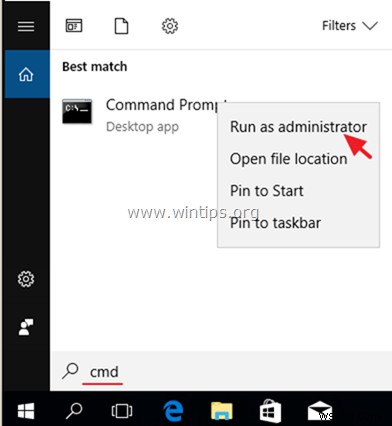
2. chkntfs を入力します 次の構文のコマンド:
- chkntfs /x ドライブレター:
* 注:DriveLetter は、ディスク チェックから除外するドライブです。
例
<ブロック引用>1. ディスク C: を除外したい場合 Windows 起動時のスキャンから、次のように入力します:
- chkntfs /x c:
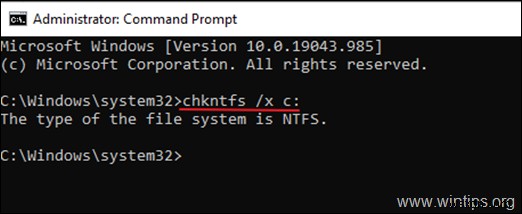
2. 2 つのドライブ (例:D: &E: ドライブ) 、タイプ:
- chkntfs /x d:e:
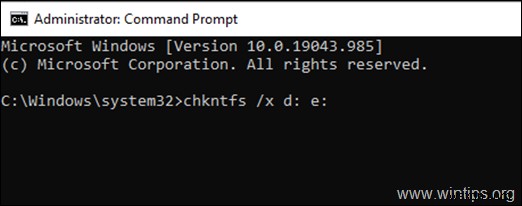
3. それでおしまい。これ以降、ディスク チェックは指定されたドライブで停止します。
* 注:chkdsk を再度有効にするには 今後は、管理者権限でこのコマンドを実行してください:
- chkntfs /d
方法 2. レジストリを使用して、起動時に CHKDSK を停止します。
Windows の起動時に chkdsk を無効にする 2 つ目の方法は、レジストリ エディターに精通している方向けです。
1. レジストリ エディターを開きます。それを行うには:
<ブロック引用>
a. Windows を同時に押します。  + R 実行コマンドボックスを開くためのキー。
+ R 実行コマンドボックスを開くためのキー。
b. regedit と入力します Enter を押します .
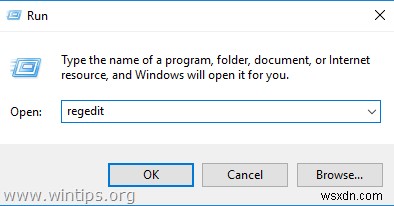
2. 左ペインで次のキーに移動します:
- HKEY_LOCAL_MACHINE\SYSTEM\CurrentControlSet\Control\Session Manager
3. 右側のペインで、BootExecute を開きます (REG_MULTI_SZ) 値と autocheck autochk 後 、タイプ:"/k: ドライブレター *" (引用符なし)
* 注:DriveLetter は、ディスク チェックから除外するドライブです。
例
<ブロック引用>1. ドライブ C: の起動時に chkdsk を防止したい場合 BootExecute を変更します 次のようなデータ値:
- autocheck autochk /k:C *
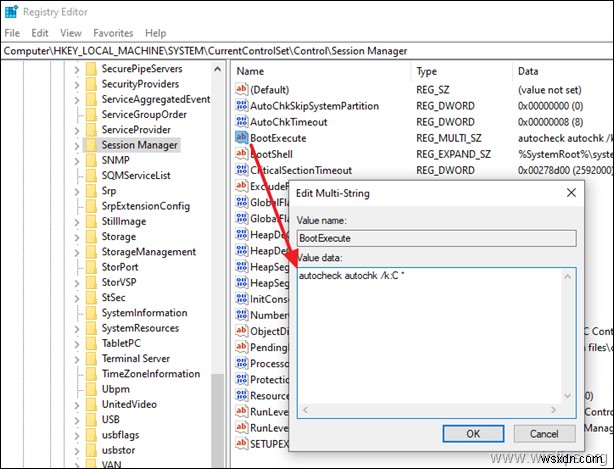
2. ドライブ C: で chkdsk を無効にする場合 &D: 、BootExecute を変更します 次のようなデータ値:
- autocheck autochk /k:C /k:D *
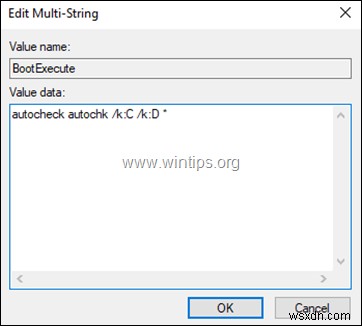
3. 完了したら、[ OK、] をクリックします。 レジストリ エディタを閉じると、準備完了です。 *
* 注:BootExecute を復元するには キーをデフォルト値に変更し、値のデータを入力します:
- autocheck autochk *
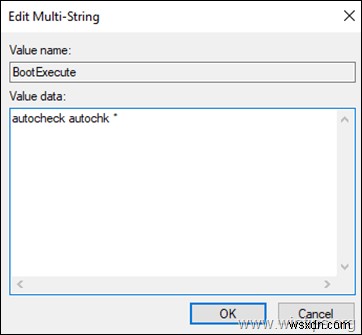
それでおしまい!どの方法が役に立ちましたか?
このガイドが役に立ったかどうか、あなたの経験についてコメントを残してお知らせください。他の人を助けるために、このガイドを気に入って共有してください。
-
Windows 10 で起動遅延を無効にする方法
Microsoft が、Windows 10 オペレーティング システムで既定で 10 秒の起動遅延を導入したことをご存知ですか?これは、スタートアップ アプリの開始と Windows サービスの完全な読み込みの間に 10 秒のギャップがあることを意味します。この起動遅延は、サード パーティ プログラムまたは重要でないプロセスが実行を開始する前に、オペレーティング システムがすべての重要なサービスをロードできるように意図的に設計されています。 Microsoft は、これによりすべてのアプリとサービスがスムーズに実行され、Windows 10 マシンのパフォーマンスが向上すると考えています。
-
Windows 11 で起動音を有効または無効にする方法
Windows 11 で起動音を有効または無効にしたい Windows 11 の起動音が気になり、オフにしたいですか? または Windows 11 の新しいサウンドを聴きたいのですが、聞こえませんか? 心配はいりません! CPU ガイド は、Windows 11 で起動音を有効または無効にする Windows 11 の最適で簡単なソリューションを提供します。 Windows 11 は、これまでで最も期待されている Windows です。 Windows 11 には、この Windows を非常に興味深いものにする最新の新機能が搭載されています。 Windows 11 には
